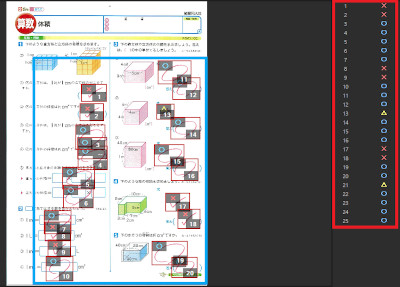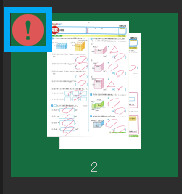スキャニングしたPDFデータを読み込みます。
1.画面左上部のPDF読込ボタンをクリックします。
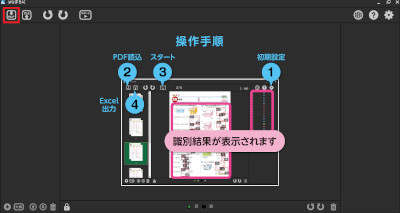
2.単元情報設定画面が開くので、識別を行うテストの「学期」「教科」「単元」をそれぞれ選択します。
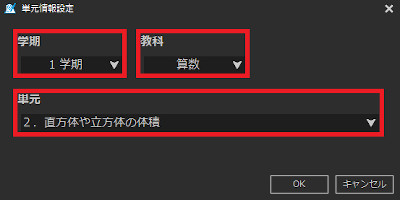
3.読み込みを行うPDFファイルを選択します。
※PDFファイルは全員分を1ファイルにまとめてください。
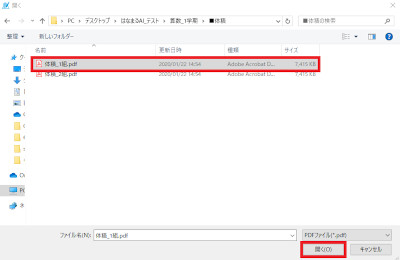
4.識別を開始します。
PDFファイルの読込が完了したら、スタートボタンをクリックします。
識別開始前に「二値化画像の閾値設定画面」が開きます。調整が不要な場合は識別開始をクリックします。
識別処理中は画面の下部に「採点個所を検出中です」のメッセージが表示されます。
※「二値化画像の閾値設定画面」の詳細は、「閾値変更」をご覧ください。
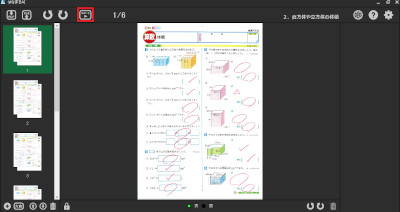
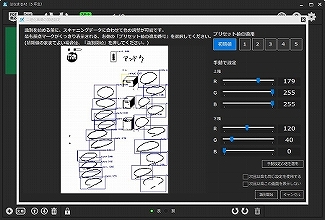
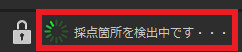
5.識別結果を確認します。
識別された○×△に枠が付き、判定マークと問題番号が表示れます。
同時に画面右側に識別結果の一覧が表示されます。
識別時にエラーが発生した児童には「!」マークがつきます。